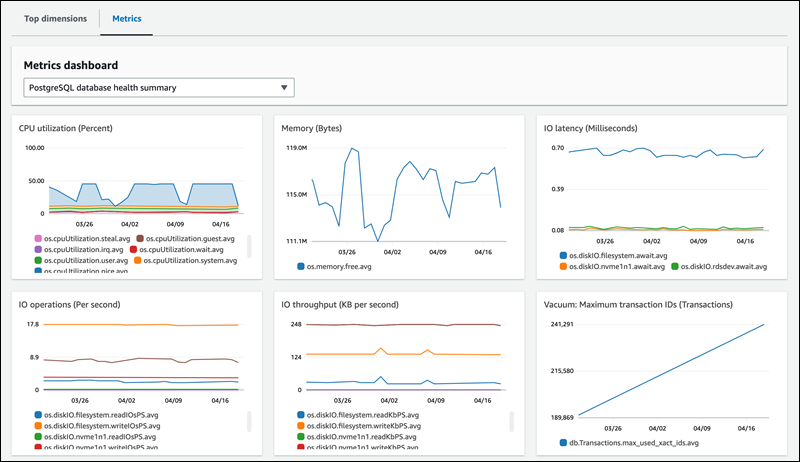使用性能详情选择预配置控制面板
重要
AWS 已宣布性能详情功能的生命周期终止日期为:2026 年 6 月 30 日。在此日期之后,Amazon RDS 将不再支持性能详情控制台体验、灵活的保留期(1-24 个月)及其关联定价。性能详情 API 将继续存在,定价不变。性能详情 API 的费用将与 CloudWatch 数据库洞察的费用一起显示在您的 AWS 账单中。
建议您在 2026 年 6 月 30 日之前,将使用性能详情付费套餐的所有数据库实例升级到数据库洞察的高级模式。有关升级到数据库洞察的高级模式的信息,请参阅开启适用于 Amazon RDS 的数据库洞察的高级模式。
如果您不采取任何行动,则使用性能详情的数据库实例将默认为使用数据库洞察的标准模式。在数据库洞察的标准模式下,您可能会在 7 天后无法访问性能数据历史记录,并且可能无法在 Amazon RDS 控制台中使用执行计划和按需分析功能。2026 年 6 月 30 日之后,只有数据库洞察的高级模式将支持执行计划和按需分析。
借助 CloudWatch 数据库洞察,您可以监控数据库实例集的数据库负载,并对性能进行大规模分析和故障排除。有关数据库洞察的更多信息,请参阅使用 CloudWatch 数据库洞察监控 Amazon RDS 数据库。有关定价信息,请参阅 Amazon CloudWatch 定价
您可以使用预配置控制面板查看最常用的指标。此控制面板有助于诊断数据库引擎的性能问题,并将平均恢复时间从几小时缩短到几分钟。
注意
无法编辑此控制面板。
使用导航窗格中的性能详情选择预配置控制面板
登录 AWS 管理控制台 并通过以下网址打开 Amazon RDS 控制台:https://console.aws.amazon.com/rds/
。 -
在左侧导航窗格中,选择性能详情。
-
选择一个数据库实例。
-
向下滚动到窗口中的指标选项卡
-
从下拉列表中选择预配置的控制面板。
您可以在控制面板中查看数据库实例的指标。以下示例显示了一个预配置指标控制面板。